Windows Hosts Dateimanager sind dazu entwickeltErstellen, Bearbeiten und Verwalten von Hosts-Dateien und Wechseln zwischen mehreren Hosts-Dateien, ohne dass Sie die vorhandene Hosts-Datei manuell überschreiben müssen. Sie können beispielsweise unterschiedliche Hosts-Dateien für Heim- und Büronetzwerke verwenden, um bestimmte Webportale zu blockieren und häufig besuchte Domänen mit ihren IP-Adressen zuzuordnen, um die Zugriffsgeschwindigkeit zu erhöhen. In einem solchen Fall ist es keine gute Idee, die Hosts-Datei für das Heim- und Büronetzwerk anzupassen. Also, was Sie wahrscheinlich brauchen, ist ein Hosts Manager wie BlueLife Hosts Editor um Hosts-Dateien effizient zu verwalten und zu bearbeiten. Im Gegensatz zu früherem Hosts File Management bietet es eine breite Palette von Funktionen, um neue Hosts-Dateien zu erstellen, bestehende zu aktualisieren, den DNS-Cache zu leeren, Domänennamen zu suchen, IP-Adressen für bestimmte Domänen abzurufen, Domänen zu blockieren, Hosts-Dateien zu sichern und wiederherzustellen (erstellt / in einer Sitzung geändert), und schalten Sie die zugeordneten Standorte ein / aus.
BlueLife Hosts Editor erleichtert das Hinzufügenhäufig besuchte Domains und Websites, um die Datei zu hosten; Mit der Get IP-Funktion können Sie häufig besuchte Domains / Websites schnell zur Hosts-Datei hinzufügen, um einen schnellen Zugriff auf die Zielspeicherorte zu erhalten. Wenn Sie beispielsweise die IP-Adresse von Google.com zur Hosts-Datei hinzufügen möchten, geben Sie einfach Folgendes ein www.google.com Verwenden Sie die Funktion "IP abrufen", um Google zu finden und hinzuzufügenIP-Adresse der Homepage zur Hosts-Datei. Alternativ können Sie die angegebene Domain / Website im Standardbrowser öffnen, nach ähnlichen Einträgen in der hosts-Datei suchen und die Domain hinzufügen, mit der sie blockiert werden soll localhost (127.0.0.1). Das Hauptfenster zeigt die Domänennamen mit ihren IP-Adressen und ihrer Beschreibung. Dort finden Sie auch Schalter zum Ein- und Ausschalten eines zugeordneten Standorts.

Darüber hinaus können Sie ausgewählte Domänen über das Kontextmenü mit der rechten Maustaste schnell inaktivieren oder blockieren. Wenn Sie eine aktive Domain blockieren möchten, wählen Sie Block ausgewählt Klicken Sie mit der rechten Maustaste auf das Menü, um die aktuelle IP durch localhost zu ersetzen. Jedoch auswählen Inaktiv ausgewählt Diese Option wird mit "#" (Kommentarzeichen) deaktiviert.
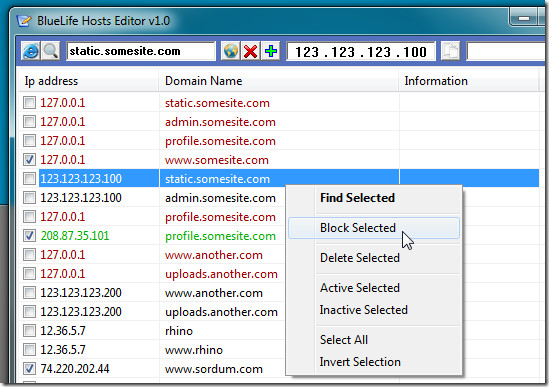
Sie können die an der hosts-Datei vorgenommenen Änderungen speichern.Aktualisieren Sie die IP-Adressen der Domänen, löschen Sie die ausgewählte Domäne und leeren Sie den DNS-Cache. Neben Flush DNS haben Sie die Möglichkeit, die Hosts-Datei zu lesen, die Windows-Standard-Hosts-Datei anzuzeigen, doppelte Zeilen aus der Liste zu entfernen, die Hosts-Datei zu sichern und wiederherzustellen und die derzeit aktive Hosts-Datei zu öffnen C: WindowsSystem32driversetc. BlueLife Hosts Editor ist eine tragbare Anwendung, die unter Windows XP, Windows Vista und Windows 7 funktioniert. Es werden sowohl 32-Bit- als auch 64-Bit-Betriebssystemeditionen unterstützt.
Laden Sie den BlueLife Hosts Editor herunter



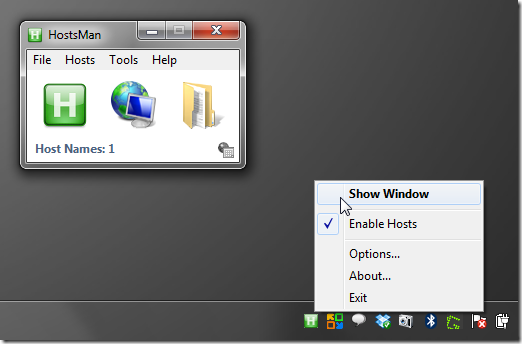
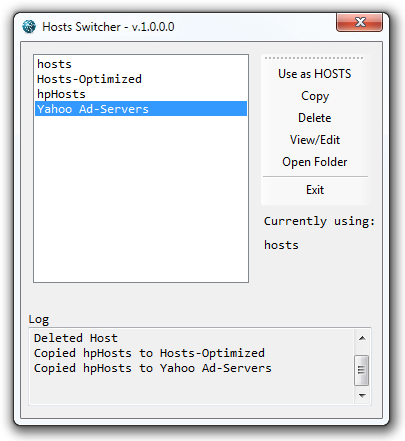








Bemerkungen